经验直达:
- 手机wps中ppt的字体如何调整
- wps做的ppt换电脑后字体变了
一、手机wps中ppt的字体如何调整
使用手机wps中ppt的字体功能的方法:
首先打开手机WPS Office PPT

选中文字区域

点击“字体”

点击字号,可以调整字体的大小
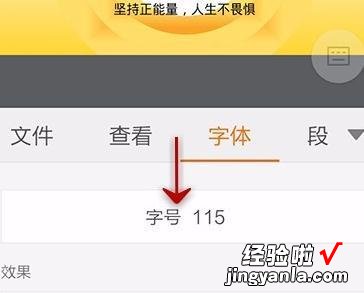
点击如图位置 , 可以改变字体的样式
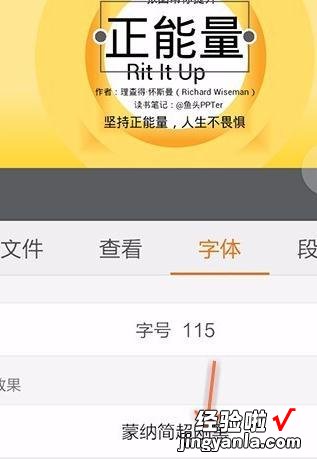
点击如图位置,可以调整字体的颜色
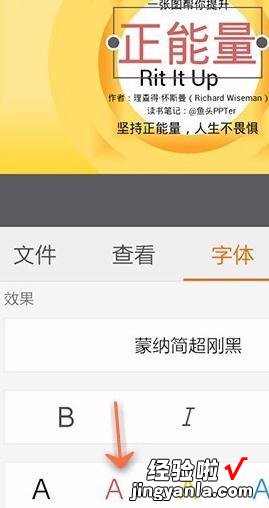
如图位置,分别是调整粗细、倾斜、字体加线
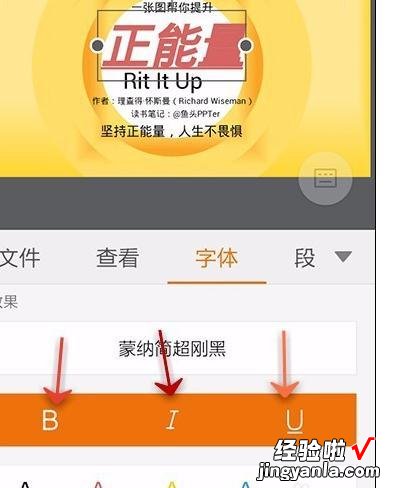
拓展资料:
【手机wps中ppt的字体如何调整-wps做的ppt换电脑后字体变了】WPS,是金山软件公司自主研发的一款办公软件品牌 。它集编辑与打印为一体,具有丰富的全屏幕编辑功能,而且还提供了各种控制输出格式及打印功能,使打印出的文稿即美观又规范,基本上能满足各界文字工作者编辑、打印各种文件的需要和要求 。最初出现于1989年,在微软Windows系统出现以前,DOS系统盛行的年代,WPS曾是中国流行的文字处理软件,现在WPS最新版为2022版个人版、企业版和2022校园版2022尝鲜版 。在中国大陆,金山软件公司在政府采购中多次击败微软公司,现在的中国大陆政府、机关很多都装有WPS Office办公软件,在高校中由于其免费,精巧好用,也大受欢迎 。
二、wps做的ppt换电脑后字体变了
本期我要跟大家聊一个很实在的问题 , 字体嵌入 。有小伙伴在后台提问,他是这么说的:肥宅老师,我做好的PPT,换个电脑打开字体就变了,有没有办法解决?
我这里给大家介绍三种可以解决这种情况的办法 。我们以这个我自己制作的PPT模板封面为例来讲解一下 。这是一个用动态视频作为背景,加上书法字体制作的封面 。正常播放的话,看起来还是挺漂亮的 。
但是一旦换了电脑打开,就可能变成了上图这个样子 。且不说这个动态背景能不能打开,就是这个字体的丢失就让人很难受 。原本的书法字体配上整体的排版和背景看上去显得大气很多,现在丢失了变成一个最基本的宋体,看上去就怎么看怎么别扭 。这种情况往往就是发生了字体丢失 。
这种情况自然是有办法解决的 。但是在正式讲解方法之前 , 我需要先额外做一下版权提示:在商业使用一些有版权字体的时候,请注意获得相关的授权 , 不要做侵权的事情 。
刚刚展示的这套模板,演示图中使用的是自字魂网的24号手书,因为我个人是购买了相关授权,是可以作为展示使用的 。这里做这个特别说明的原因是因为后面介绍的方法中,部分操作可能会造成侵权(具体操作中,我会再提示一下),所以要先提示一下 。
现在具体的说一下怎么解决换电脑字体丢失的问题 。第一种方法就是使用PPT自带的功能字体嵌入功能 。在PPT的选项中,找到保存选项,最下方有一个嵌入字体功能 。这个功能分为两种:第一种 , 仅嵌入演示文稿中使用的字符,这种方式只嵌入文件已使用的那几个字 , 文件的大小不会变得特别大;第二种,嵌入所有字符 , 这种方式是是把整个字体文件嵌入到PPT里,文件会变得特别大 。这里的嵌入,各位可以粗暴地理解为整体打包把字体文件跟你的PPT打包在一起形成一个文件 。这样一来,在其他电脑读取的时候,电脑会临时的安装这个字体以便用于显示 。
特别说明一下,使用这个功能 , 有很高的侵权风险 。因为有些字体虽然你已经获得了商用版权,但版权方未必允许你嵌入到文件里面进行复制 。其次 , 因为版权限制的原因有些字体文件的版权方提供的授权安装文件只允许在单台电脑上安装,设置了权限不允许嵌入 。最后就是,这种方式即便是获得了全部授权,也有一定几率在嵌入后却无法在其他电脑上成功安装并打开显示 。大家可以了解一下,我个人并不是很喜欢这么用 。
作为替代,还有这么两种方法可以使用 。第一种就是把文字复制并选择粘连为图片 。那么这个操作是在粘粘的时候右键 , 在弹出菜单中有一个选项叫做粘贴为图片,就是上图红框框出来的这个图标 。这样粘贴完以后,你文字设置的效果都会被全部保留,但是本身会变成一张图片 。粘贴为图片后,除了大小的调整以外,其他的调整相对比较困难 。当我们确定使用的文字,后续不再调整以后可以用这种办法,可以把文字保存为图片进行使用 。这样一来就不存在字体文件的问题 , 在其他电脑上一般都能正常显示 。当然,商用还是要注意取得使用授权 。
作为替代的另外一个办法就是使用形状合并,将文字处理为图形 。版本不同,翻译不太一样 , 有些版本翻译为合并形状,都是同一个功能 。在微软的2013版及以上的PPT中 , 文本框可以和图形进行剪除的操作 。当我们先选中文本框,再选中图形进行剪除,那么文本框中的文字就会变成了一个矢量的图形 。这个新得到的矢量图形 , 也会保留全部文字的效果设置,只是变成了一个图形而已 。相对于粘贴为图片的操作,处理为形状还可以随意调整颜色和其他的效果 , 比如阴影、发光、轮廓线等等,唯一的遗憾也是不能再修改文字内容 。当然,还是要再说一遍商用请注意取得使用授权 。
那么以上三种方式都可以以PPT文件的形式保存,并可以保证字体不会丢失 , 能直接打开、播放 。如果你还有什么其他PPT制作上的疑问和困难,欢迎留言告诉我 。以上就是本期的内容,喜欢的朋友可以关注、点赞、评论、转发一下 。
